药店流程Word文档格式.docx
《药店流程Word文档格式.docx》由会员分享,可在线阅读,更多相关《药店流程Word文档格式.docx(12页珍藏版)》请在冰豆网上搜索。
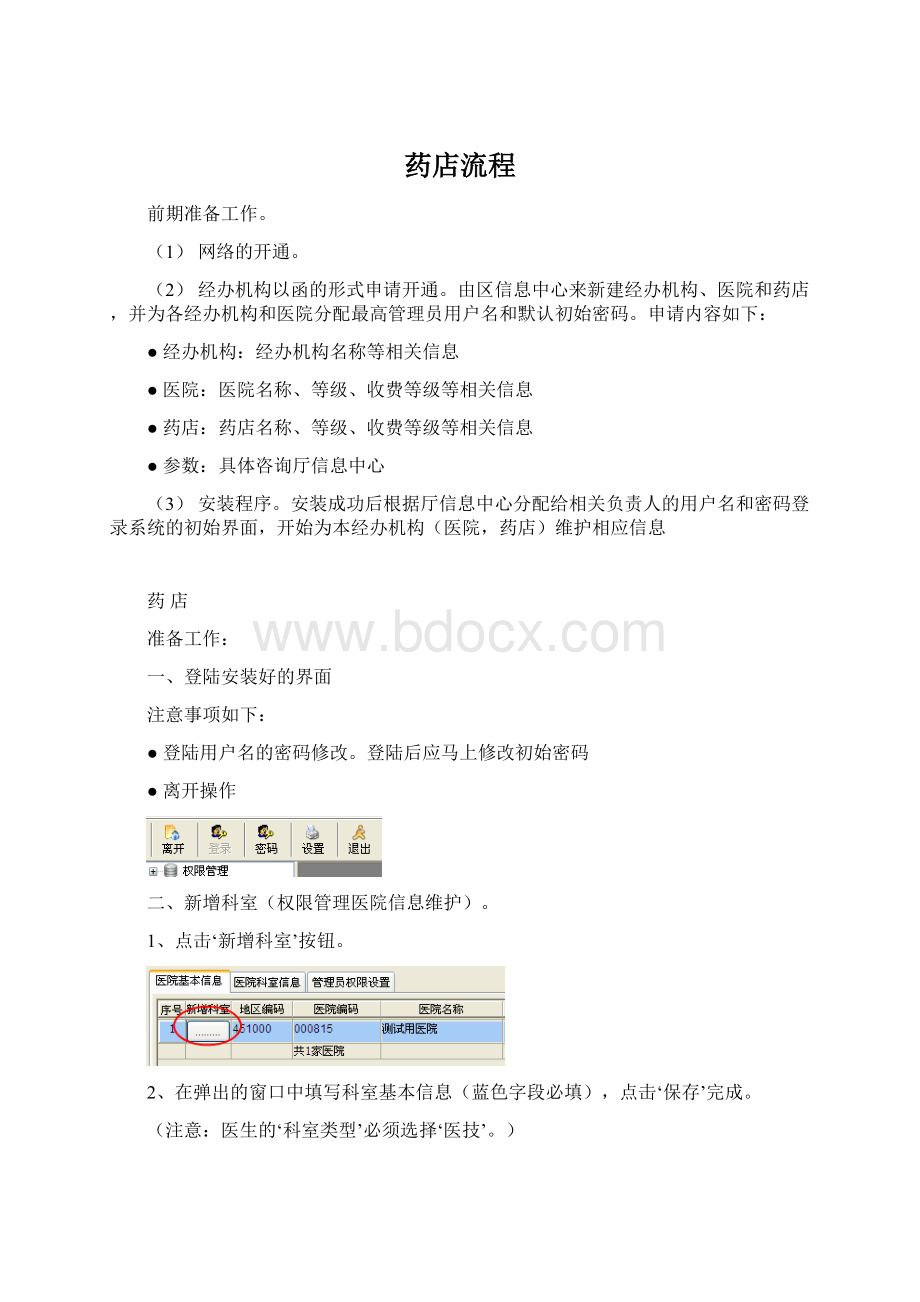
安装成功后根据厅信息中心分配给相关负责人的用户名和密码登录系统的初始界面,开始为本经办机构(医院,药店)维护相应信息
药店
准备工作:
一、登陆安装好的界面
注意事项如下:
●登陆用户名的密码修改。
登陆后应马上修改初始密码
●离开操作
二、新增科室(权限管理医院信息维护)。
1、点击‘新增科室’按钮。
2、在弹出的窗口中填写科室基本信息(蓝色字段必填),点击‘保存’完成。
(注意:
医生的‘科室类型’必须选择‘医技’。
)
三、新增角色和权限(权限管理角色管理)。
1、新增角色。
点击屏幕上方‘新增’按钮:
在新增行的‘角色名称’处填写角色名称,点击‘保存’按钮,提示‘保存成功’,完成角色添加。
2、为新增的角色设置权限。
在‘角色信息维护’窗口中用光标选定新增的一行,然后选择‘分配角色权限’窗口,如图:
列表中显示的内容为系统中相应模块的名称,选中某个模块代表该角色拥有使用此模块的权限。
勾选所需要的模块,点击‘保存’按钮,提示‘保存成功’,完成为新增的角色设置使用权限。
四、新增用户(权限管理用户管理)。
●收费员的人员类别一定要为收费员
●药店使用时需要添加一个虚拟的医生
●用户编号、登陆名(即人员账号)一经生成,无法修改。
●不需要的用户名须立刻置为无效
1、新增用户。
(操作本步骤前应已建立好科室信息,角色信息)
在用户信息栏中输入‘人员姓名’、‘人员账号’、‘登陆口令’,选择‘科室名称’和‘人员类别’,点击‘保存’按钮,提示‘保存成功’完成用户添加。
若进行保存时提示:
则说明系统中已经存在相同的人员账号,尝试输入一个新的‘人员账号’后再次进行‘保存’。
注意:
进行门诊收费的用户‘人员类别’必须为‘收费员’
2、为新增的用户分配权限(即选角色)。
上一步保存成功后,屏幕右上角信息框会显示出本医院(药店)已设置的角色信息,如下图:
选中用户对应的角色,点击‘保存’按钮,提示‘保存成功’,为用户设置角色成功。
五、新增药品(基础信息药品信息管理)。
方法如下:
●本地新增。
●中心添加。
●报盘导入。
注意事项:
先在测试库里面试做报盘导入,正式库导入出错不帮删除。
另:
每导入一次就是新增一次,不要重复导入,避免有重复记录,正式库导入出错不帮删除。
1、本地新增。
(基础信息药品信息管理‘药品信息维护’窗口,用于添加单项或少量药品)
点击‘本地新增’按钮,在下方的‘药品基本信息栏’中输入药品基本信息(蓝色字段必填,其他选填),其中‘转换系数’字段统一填‘1’。
药品信息输入完成后点击‘保存’按钮,提示成功后选择‘药品匹配维护’窗口,进行药品匹配(详见:
六、药品的操作——匹配)。
2、中心添加。
(基础信息药品信息管理‘中心添加’窗口,用于添加中心提供的医保药品)
列表中列出所有中心提供的药品,通过过滤条件找到所需药品,点击‘选择’按钮或双击药品信息选取药品,被选中的药品会在右边窗口列出:
点击‘确定’,页面自动跳转到‘药品信息维护’窗口,为从中心添加的药品输入‘包装单位’、‘最小单位’、‘零售价’等基本信息,点击‘保存’后添加中心药品完成。
3、报盘导入。
(基础信息药品信息管理‘本地导入’窗口,用于批量添加药品)
点击‘导入格式’,将药品导入的标准格式下载到本地:
打开保存到本地的Excel文件,录入新增药品的信息(蓝色字段必填,拼音、五笔不用填,其他内容选填)。
注意事项:
1.蓝色字段为必填项,输入的内容不能带空格;
2.药品表盘的基本格式不能修改,否则可能无法导入;
3.在填写有下拉框的字段时,只能选择下拉框内的内容,输入其他内容可能无法导入成功;
4.确保空白行无输入‘空格’。
保存药品表盘后,点击‘导入’按钮,导入整理好的表盘:
导入的药品会在表中列出,点击‘保存’,提示保存成功后页面自动跳转到‘药品信息维护’窗口:
确认导入药品信息无误后,选择‘药品匹配维护’窗口,进行药品匹配(详见:
六、药品的操作(基础信息药品信息管理)。
1、药品查询。
(基础信息药品信息管理‘药品信息维护’窗口)
点击‘查询’,根据输入查询条件进行药品信息查询,也可进行‘全部查询’。
查出药品后,可根据‘查询’按钮右边单选按钮对查询结果进行过滤。
2、药品匹配。
(基础信息药品信息管理‘药品匹配维护’窗口)
匹配:
是指把本地新增药品和医保目录中药品做对照,以确定该新增药品的药品种类和医保类型等信息。
步骤:
(1)选择正确的过滤条件(西药费、中草药费、中成药费、全部);
(2)在‘窗口1’中查找并选中本地新增的药品;
(3)在‘窗口2’中查找并选中与该新增药品匹对的医保项目;
(4)点击‘匹配’按钮,等待经办机构审核。
医疗机构进行药品匹配后需要当地经办机构(医保所)进行审核,审核通过的药品即可按照匹配的医保类型使用,未审核或审核未通过的药品按照自费项目使用。
药品的审核结果可以在‘窗口3’中查看(‘审核标志’字段)。
3、修改、删除药品信息。
(1)本地修改(基础信息药品信息管理‘药品信息维护’窗口)
通过‘查询’按钮进行药品检索,选择需要修改的项目进行相关操作。
修改药品:
查询出需要修改的药品,修改相关信息后点击‘保存’完成。
删除药品:
查询出需要删除的药品,选中药品点击‘删除’完成。
(2)报盘修改(基础信息药品信息管理‘表盘修改’窗口)
报盘修改:
批量修改药物信息。
通过Excel形式导出已录入的药品信息,直接在Excel表盘上修改药品信息后将其导回系统,进行批量修改。
导出表盘:
在‘表盘修改’窗口中选择‘修改导出’页面,设置查询条件后点击‘查询’检索药品。
点击‘导出数据’将报盘导出到本地。
打开上步保存的Excel文件,对药品信息进行修改、保存。
导入表盘:
在‘表盘修改’窗口中选择‘修改导入’页面,点击‘修改导入’将修改好的报盘导入到系统中。
(药品数量较大时,导入时间可能较长,请耐心等待)
修改好的药品信息导入到系统窗口中,点击‘保存’,完成药品数据更新。
则将窗口底部滚动条拖到最后,查看表盘校验信息:
根据校验信息修改药品表盘,直至无错误提示,重复导入表盘步骤。
七、新增组套(门诊管理收费组套管理)。
1、组套管理。
门诊收费及其他业务:
一、普通门诊(门诊管理门诊收费管理)。
1、读卡获取个人信息。
参保人门诊消费:
插入病友医保卡,点击‘读卡’按钮,或按键盘上‘F2’键,待参保人输入密码后弹出参保人基本信息。
自费人员门诊消费:
点击‘自费’按钮,在弹出窗口中填写自费人员信息并保存,点击‘确定’获取病友信息。
2、选择医生、科室信息和医疗类别(需要先维护好医生、科室信息)。
关闭参保人基本信息框后按‘回车’键,在弹出窗口中选择‘医生名称’,确定后再选择‘医疗类别’。
3、录入药品。
完成步骤
(2)后按‘回车’键调出药品列表,进行药品录入。
录入错误费用时点击‘删除’或者按键盘上‘Delete’键删除错误项目。
4、预结算与结算。
点击‘预结算’可以查看本次消费预结算信息,但不实际扣费;
点击‘结算’完成正式结算。
5、打印收据。
正式结算后按键盘上‘End’或‘Home’键显示并打印收据。
二、门诊查询和退费(门诊管理门诊收费查询)
1、查询。
设置好查询条件后点击‘查询’。
可以使用按钮
打印两种不同格式收据(自行选择)。
2、退费。
查询需要退费的门诊记录,插入病友医保卡,点击
按钮。
退费成功后点击
打印退费单据。
退费后该条记录的‘有效标志’字符变为‘无效’。
三、卡挂失(基础信息医院(药店)卡挂失管理)
1、选择‘城镇职工’或‘城镇居民’,填写‘个人编号’或‘身份证号’,填写挂失人‘姓名’,查询出该人基本信息(持有效身份证件核对个人信息)。
2、点击
按钮,提示‘挂失成功,请核实!
’。
四、修改密码(门诊管理门诊收费管理)
插入医保卡,点击
按钮,持卡人设置新密码。